 拡大鏡 (Magnify)
拡大鏡 (Magnify)
| Deskbar: | ||
| 場所: | /boot/system/apps/Magnify | |
| 設定ファイル: | ~/config/settings/Magnify_prefs |
拡大鏡 (Magnify) は、マウスポインターの周囲を拡大表示するソフトウェアです。
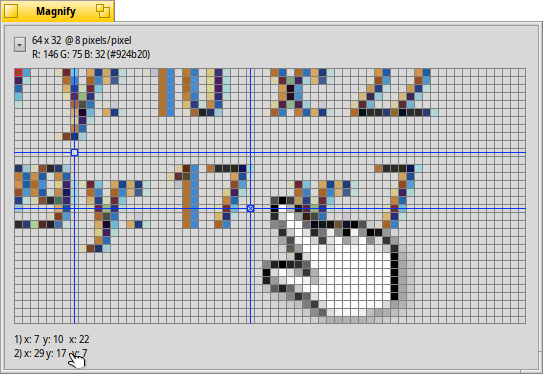
一番上には、範囲のサイズと拡大率が見つかります。"64 x 32 @ 8 ピクセル/ピクセル" という表記は、マウスポインターを中心とした 64x32 ピクセル四方が 8 倍に拡大表示されていることを示しています。
その下には、赤く囲まれたピクセルの色情報が、RGB と 16 進法で表示されています。
赤く囲まれたピクセルは ← / → / ↑ / ↓ キーで移動できます。
オブジェクトの距離や幅を測るために、2 点を定めて、ALT H で青い十字線を引けます。左上隅からのそれぞれの点の距離と、2 つの点の距離はウィンドウの下の部分に表示されます。
点の移動は、← / → / ↑ / ↓ キーで可能で、選択されている点は "x" でマークされます。
ALT ← / → / ↑ / ↓キーを使って、マウスポインターをピクセル単位で移動できます。
右上のポップアップメニューをクリックするか、ピクセルグリッドを左クリックすればたくさんのオプションが表示されます。
| ALT S | 現在の表示を PNG ファイルとして保存 | ||
| ALT C | 現在の表示をクリップボードへコピー | ||
| ALT T | 追加情報の表示 | ||
| ALT H | ドラッグした部分に十字線を追加 | ||
| ALT SHIFT H | 最後に追加された十字線を消去 | ||
| ALT G | グリッドオーバーレイの表示 | ||
| ALT F | 拡大領域の更新停止 | ||
| ALT I | マウスポインターの追跡をやめ、現在表示されている部分の拡大を続ける | ||
| ALT / | ウィンドウサイズを変更した際に、領域を正方形に戻す | ||
| ALT - | マウスポインターの周りの拡大領域を縮小 | ||
| ALT + | マウスポインターの周りの拡大領域を拡大 | ||
| ALT , | 拡大率を下げる | ||
| ALT . | 拡大率を上げる |